各位朋友,我是小明,大家的老友。今日话题是连接电脑与音箱,以期音乐与影片声效更具震撼。放心,操作简便,跟随我逐步指导,确保您轻松学会!
准备工作:检查你的装备
请确保具备必要设备。电脑及音箱为必备,否则无法顺利沟通。音箱常用接口包括3.5mm耳机插孔及USB接口。若音箱为旧款,可能配备RCA接口,现已较少使用。电脑普遍配备3.5mm耳机插孔,USB接口则为标配。
需检验音箱的供电方式。部分型号内置电池,而另一些则依赖外部电源。若为外接电源类型,请预备合适插座以提供电力。电源线通常包括在内,按图示插接即可。对于电池供电型,务必保证电池电量充足,否则音箱无法播放音乐。
连接步骤:简单几步搞定
已完成装备确认,现在进行连接。首先,在电脑上查找常见的3.5mm耳机接口,通常位于侧面或前方,接口颜色多为绿色或粉红色。将音箱的3.5mm插头插入该接口,若听到“咔哒”声,表示连接成功。若音箱由USB供电,请将USB线连接至电脑USB端口,此操作简便,只需插入即可。
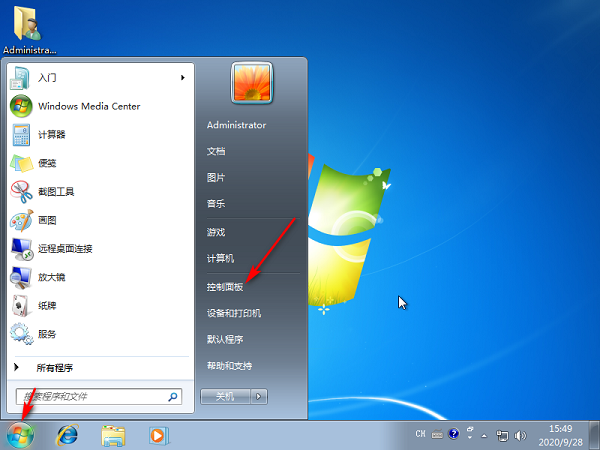
对于USB端口音箱,无需担忧音量调整,电脑自动识别及适配。而3.5mm端口音箱则需手动设置。点击屏幕右下角小喇叭图标,显现音量条,滑动调节以改变音量。

音质调整:让声音更动听

已连接。以下方法可提升声音品质:请调整音箱摆放,避免紧邻墙壁或角落,以优化音效;建议置于桌面上,并置于电脑略远处,以增强声音的层次感。
调整计算机音频配置,请右键点击音量图标,进入“声音设置”选择首选播放设备。若是3.5mm接口音箱,须将其设为默认。接下来,在“设备属性”选项中调节均衡器,尝试多种设置以获得理想的音质。

常见问题:遇到麻烦别慌
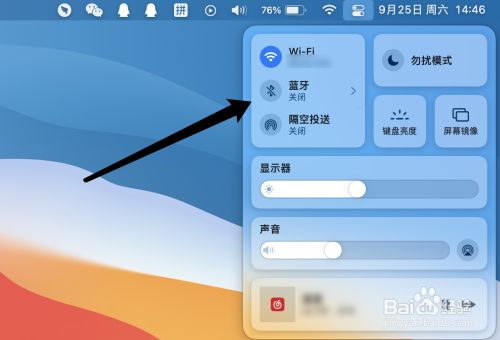
倘若音箱连接无误却无声输出,切勿惊慌。请依序执行以下步骤:先确认音箱电源已开启且音量未至最弱。次察电脑音量调节,确否处于静音或音量过低状态。若上述检查无异常,建议拔下音箱插头后重新接入,接触不良或可由此原因引起无声音状况。

若音频驱动发生故障,请执行以下步骤:右击“此电脑”选择“管理”,进入“设备管理器”查看音频设备是否标记黄色感叹号。若出现,表明驱动存在故障,右击进行“更新驱动程序”操作以自动更新。

高级玩法:享受更多音效

作为音乐爱好者或大片爱好者,可探索更为高级的体验。众多音箱支持蓝牙连接,具备此功能的音箱更添便捷。启用电脑蓝牙设置,搜寻附近设备,连接至您的音箱,仅需几秒完成。蓝牙连接带来灵活优势,让您摆脱线缆束缚,随意调整音箱位置。
此外,众多音箱具备多设备兼容性,如同时连接手机与电脑,实现手机音乐在音箱播放。部分音箱亦具备APP控制,下载专用APP后,用户可于手机上调整音效及设定定时开关机,极为便捷。
总结:享受音乐和电影的乐趣
今日电脑与音箱连接教程已完。掌握基本连接步骤后,稍加音效调节,即刻升级音乐与电影体验。音箱不仅提升音效,更增添生活质感,让音乐与电影的每个细节更加感人。
恳请各位分享,您通常如何接入音箱?在连接过程中是否遭遇了特殊难题?期待在评论区交流您的使用经验与体会。共同探讨,共同提升!敬请点赞并转发,让更多朋友同享优质音效体验。









